安装和启动(mac)
下载jmeter安装包并解压,进入其bin目录,执行./jmeter.sh或sh jmeter,打开就会出现如下画面
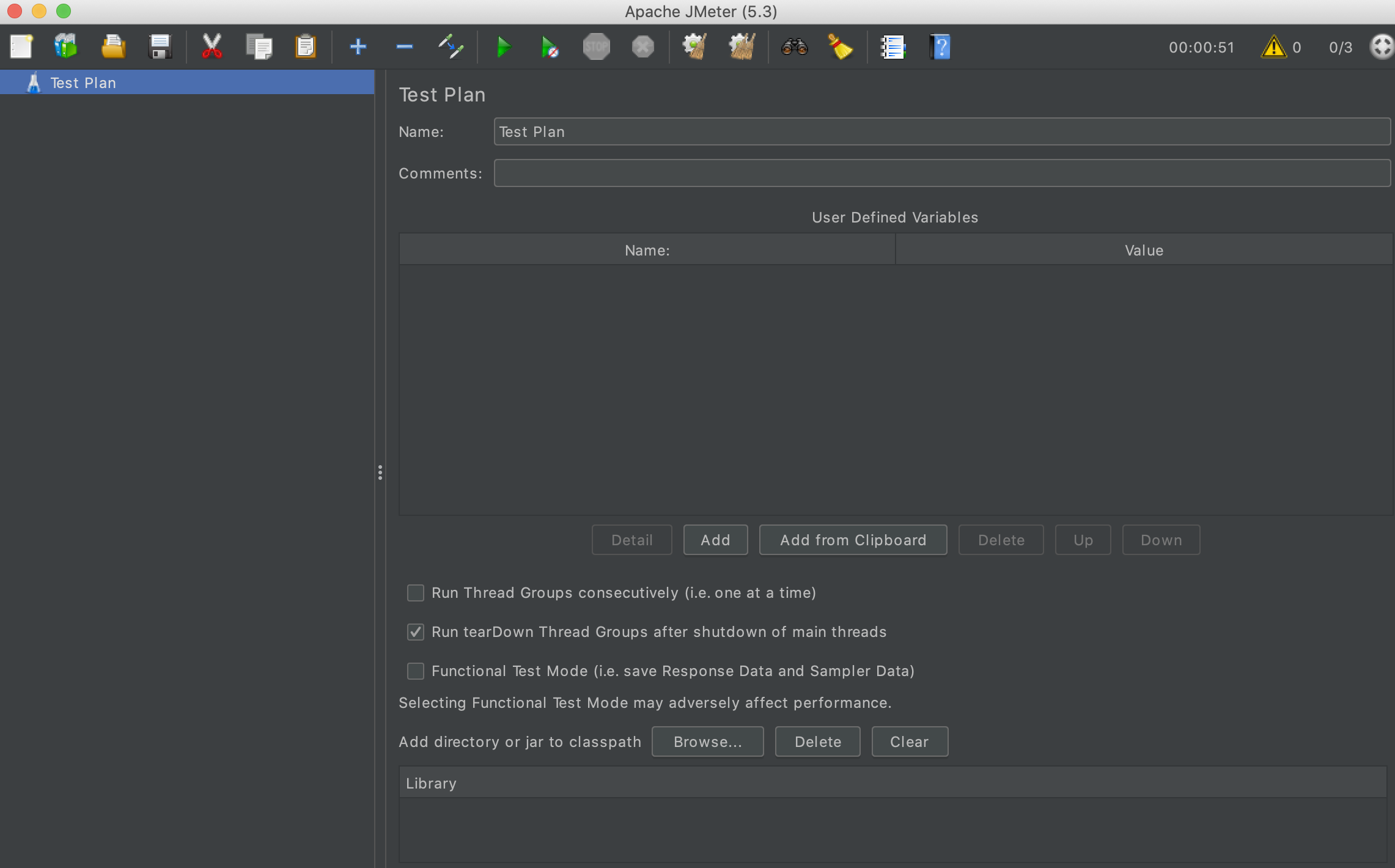
Thread Group
新建线程组,如下图
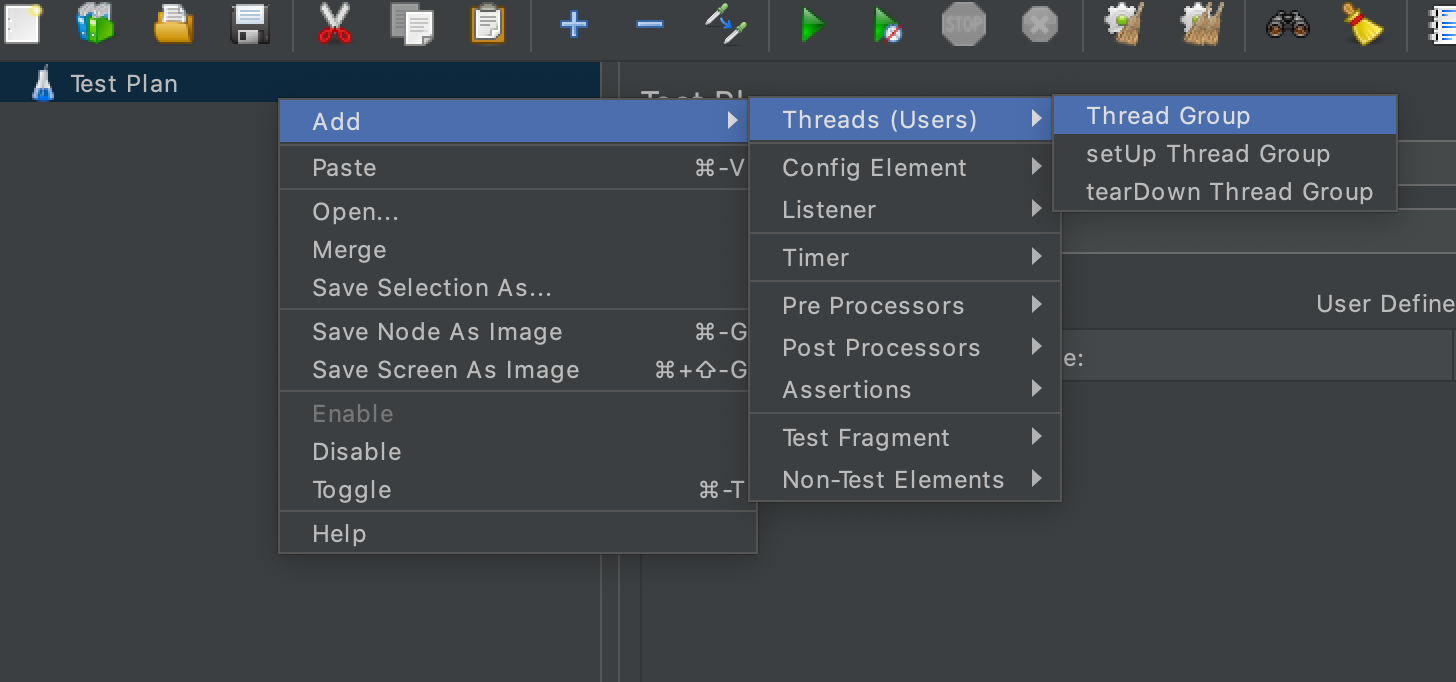
需要设置的选项如下:
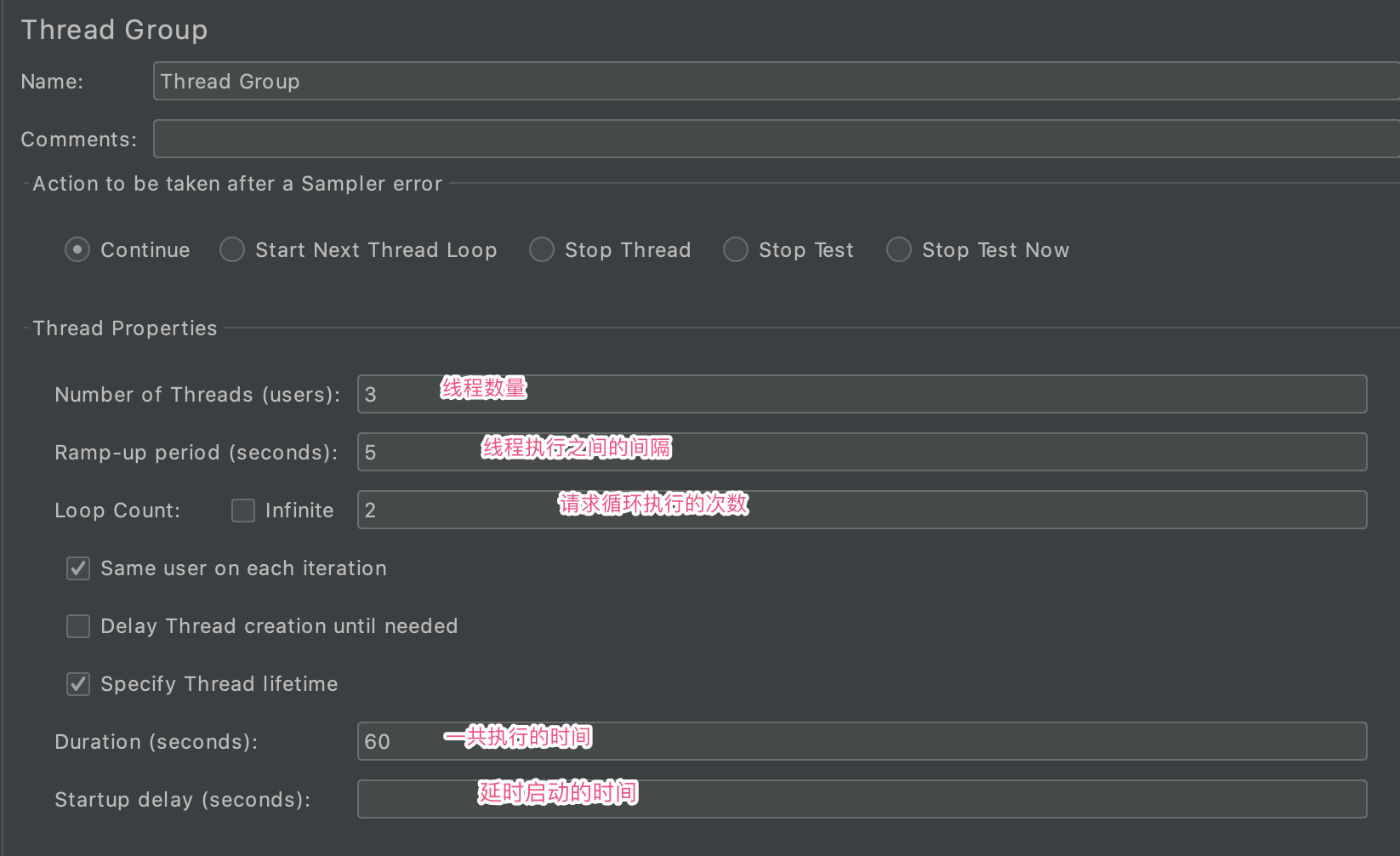
Http Request
新建一个请求,如下图:
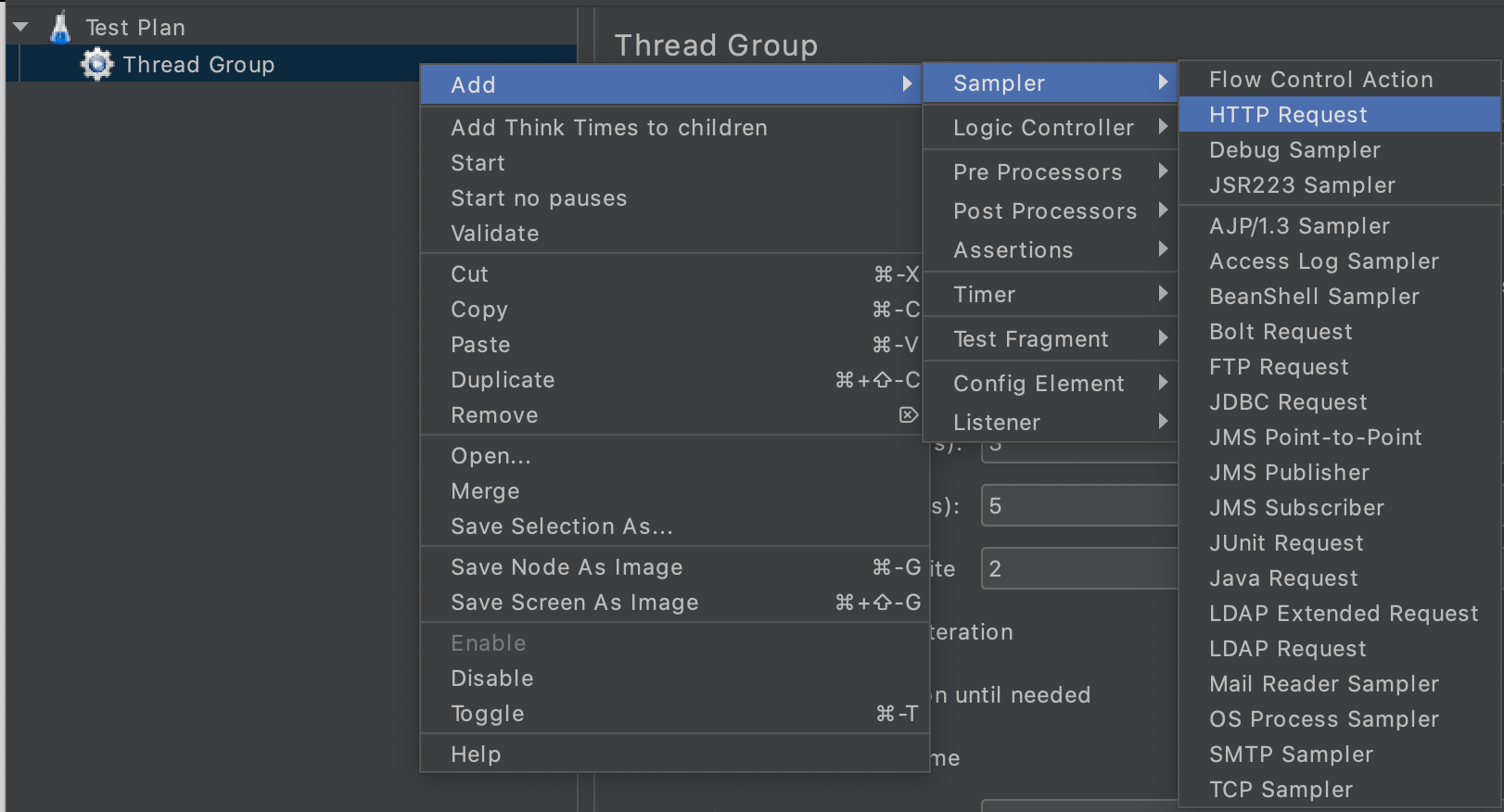
请求设置如下:
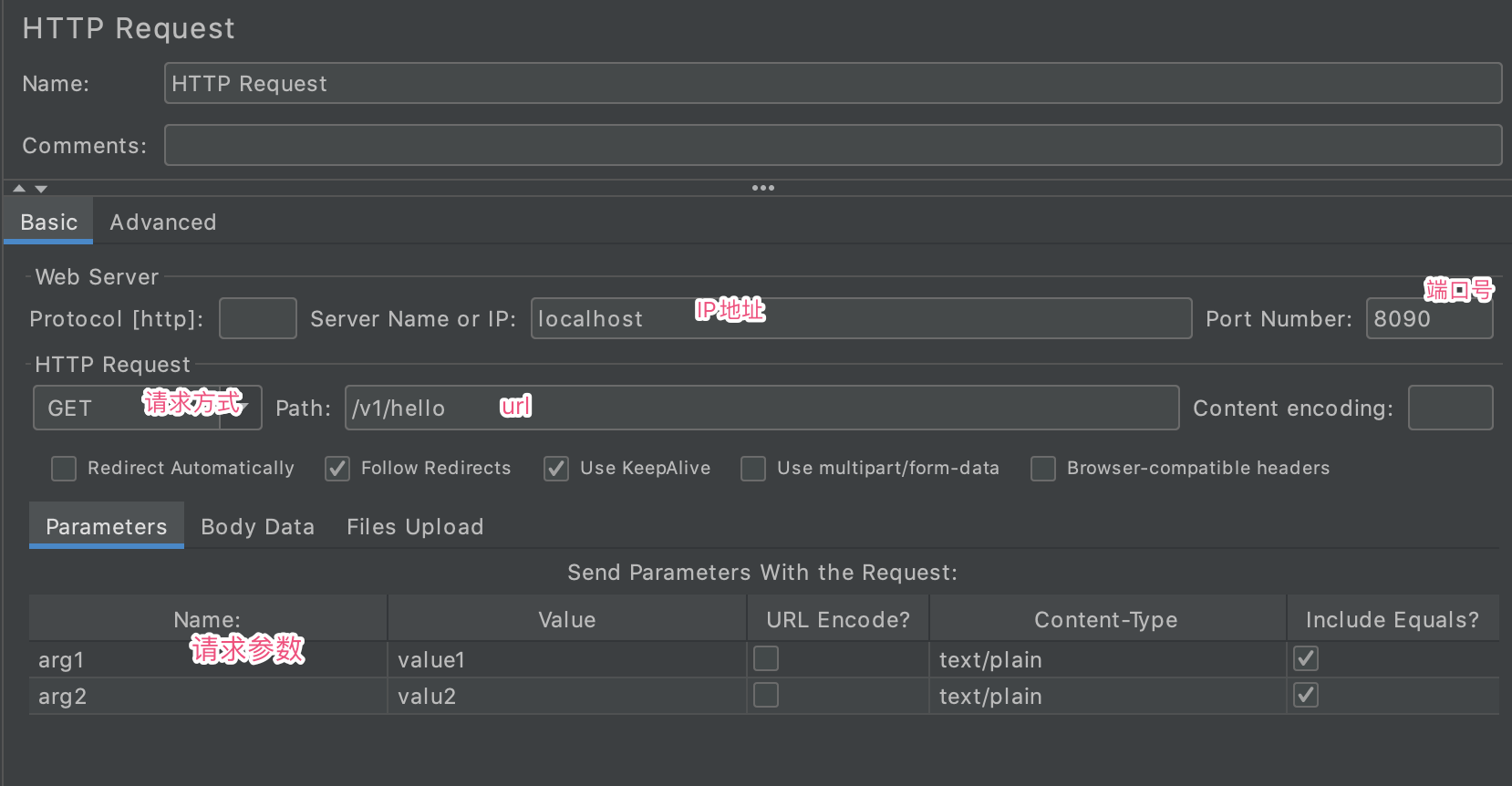
Http Header
新建一个header,如下图:
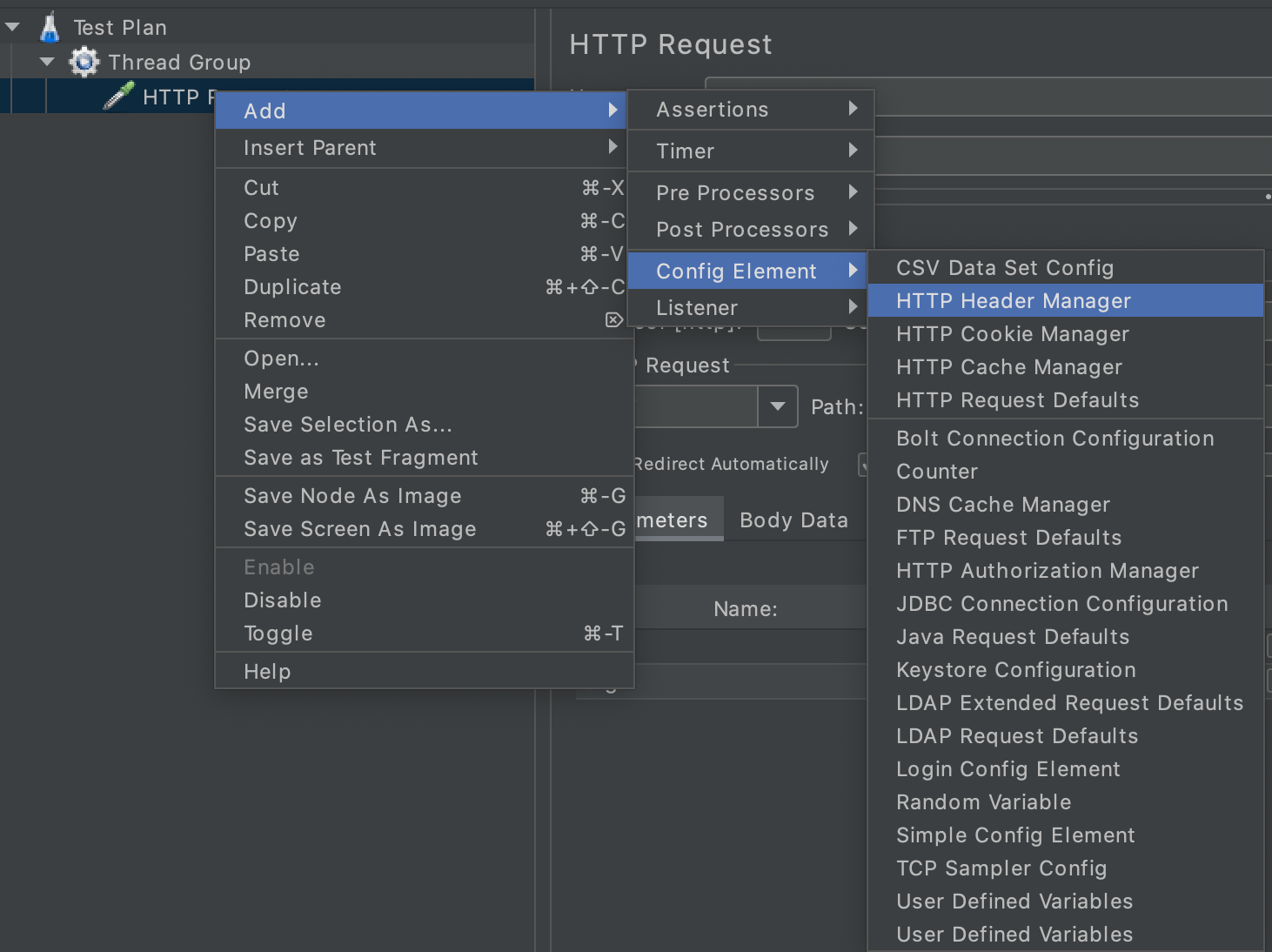
添加参数如下:
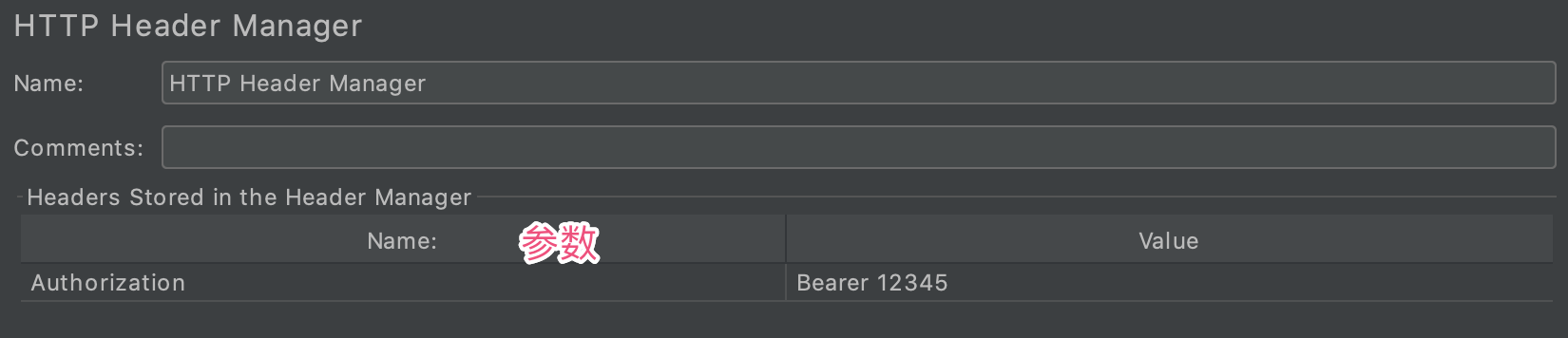
添加结果
添加View Results Tree、View Results in Table、Summary Report
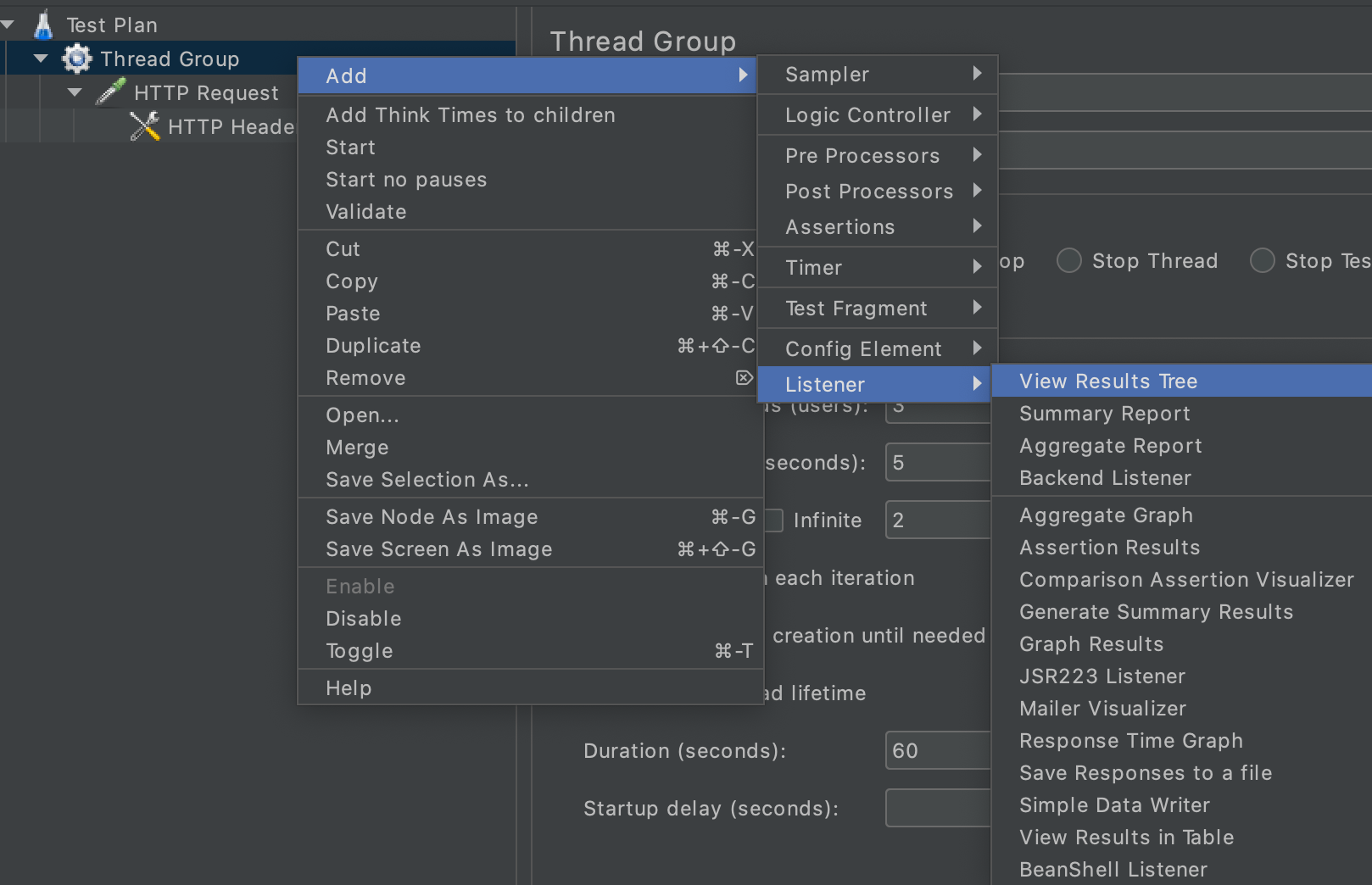
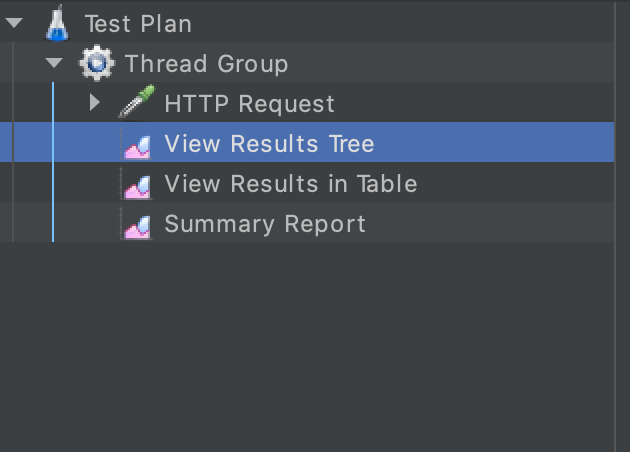
start
点击线程组的start按钮,就会执行此线程组的
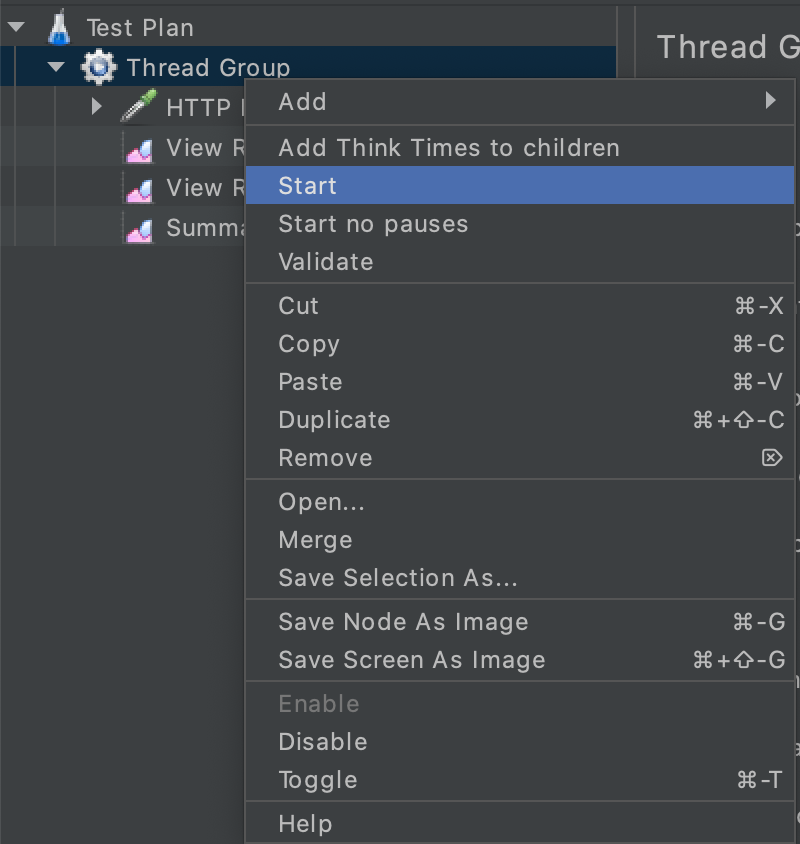
在View Results Tree、View Results in Table、Summary Report会分别展示这些执行结果
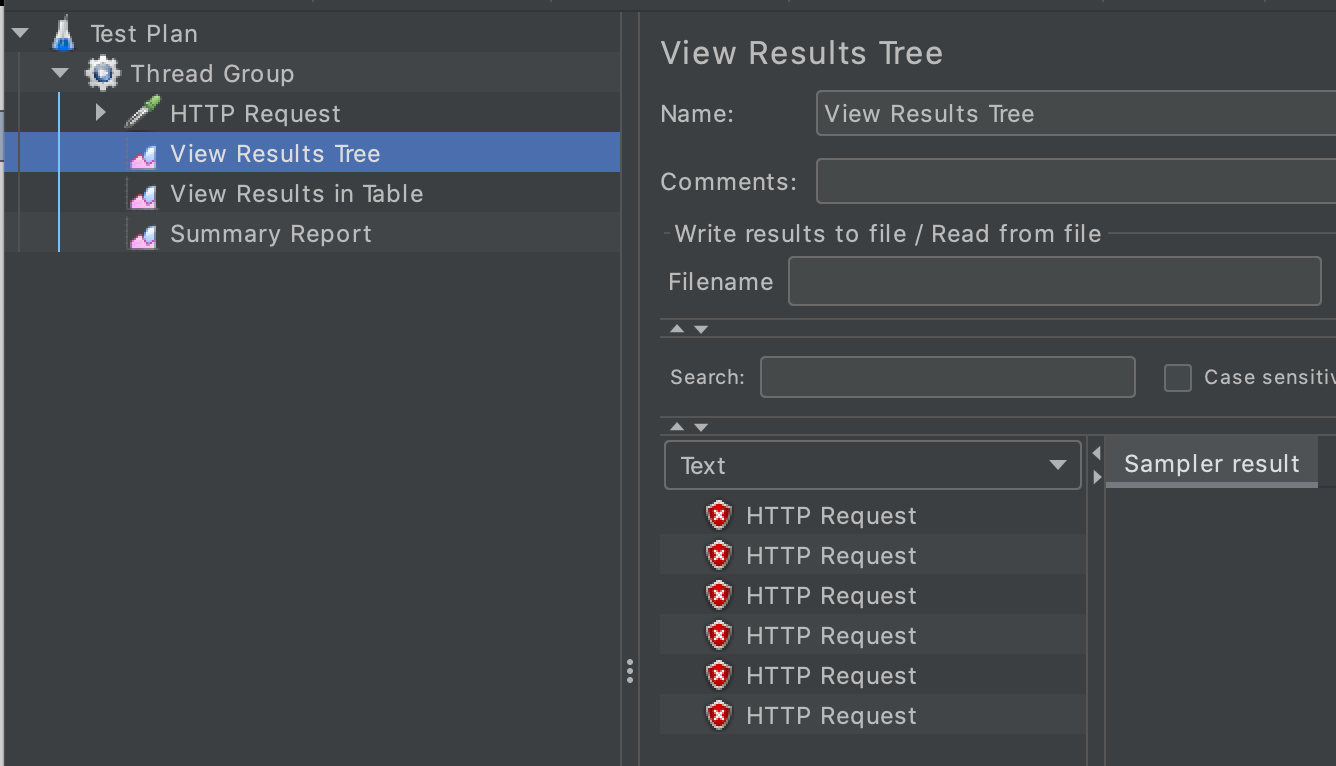
点击大的绿色执行按钮,则会执行所有的线程组,如下图
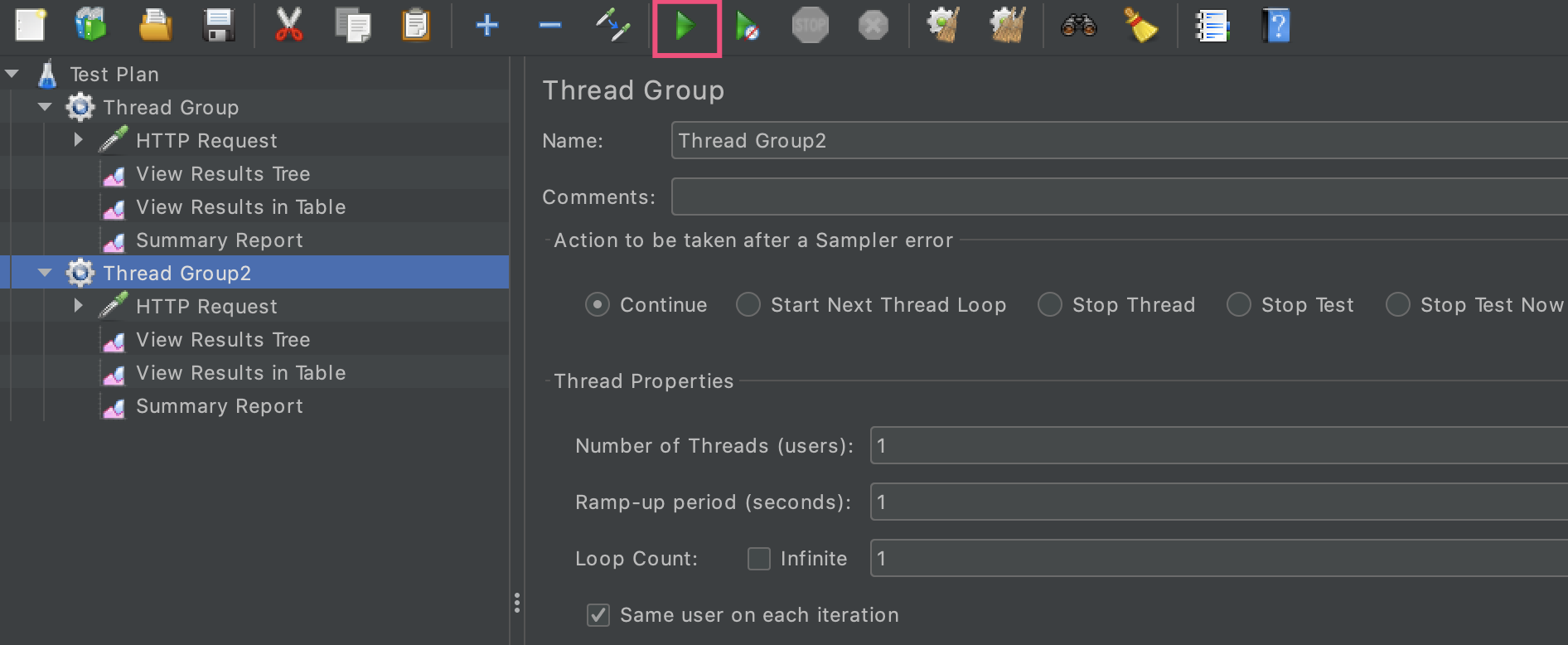
固定吞吐率
添加固定吞吐率,这时候需要把Thread Group中的Loop Count设置为无限,并设置执行时间,不然只会执行固定的次数
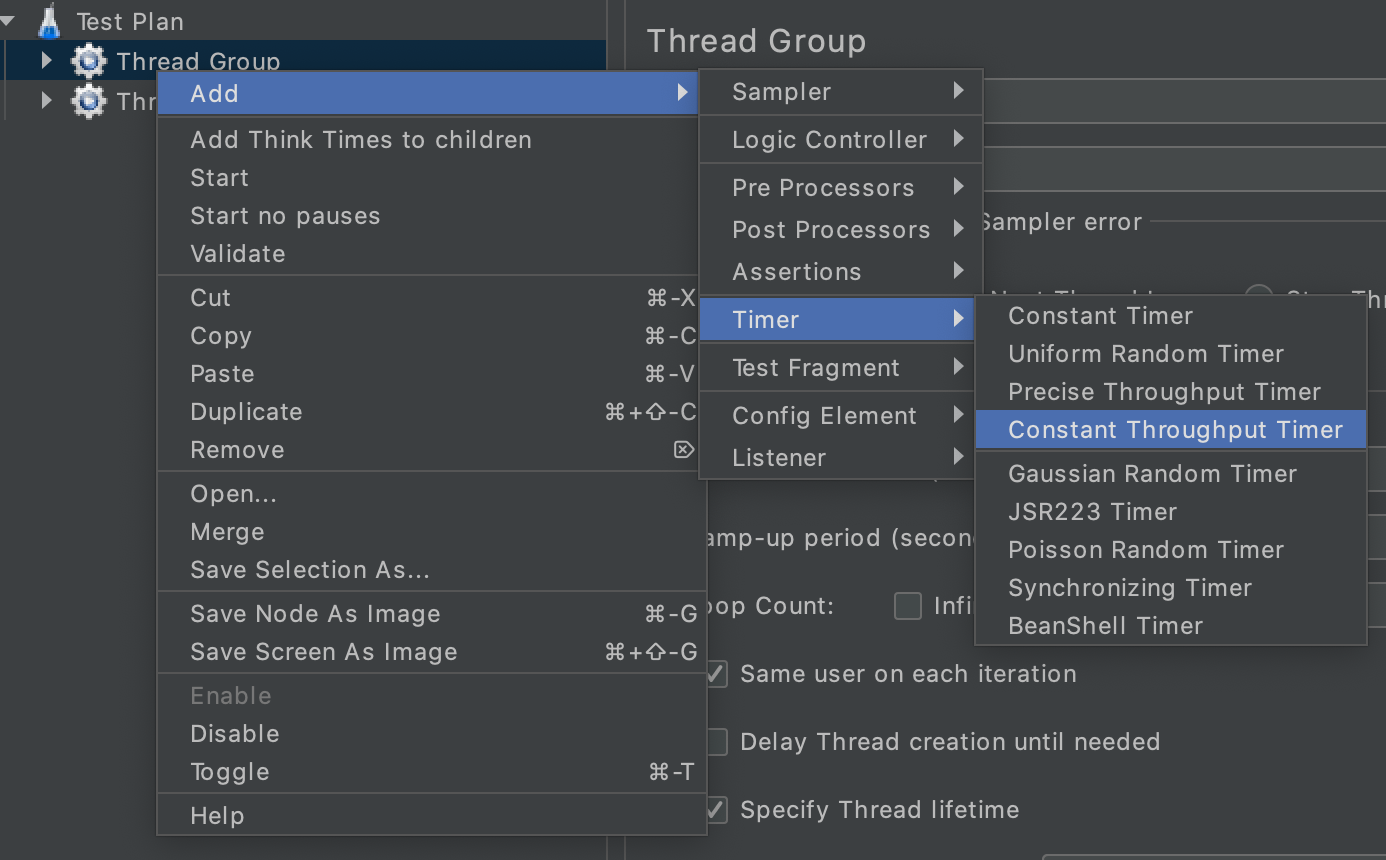
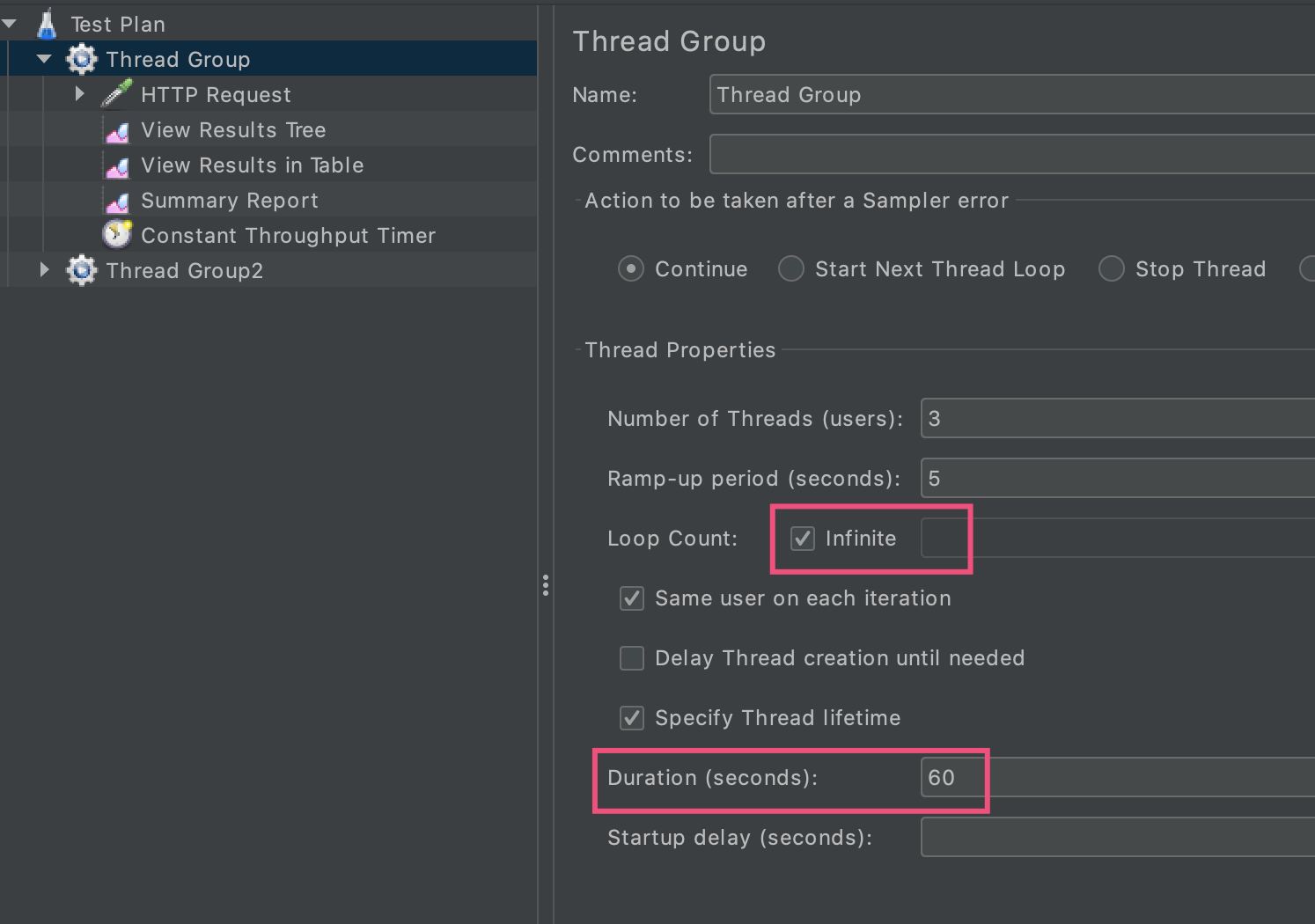
ForEach Controller
新建foreach controller
用来遍历,我这里用它来遍历url
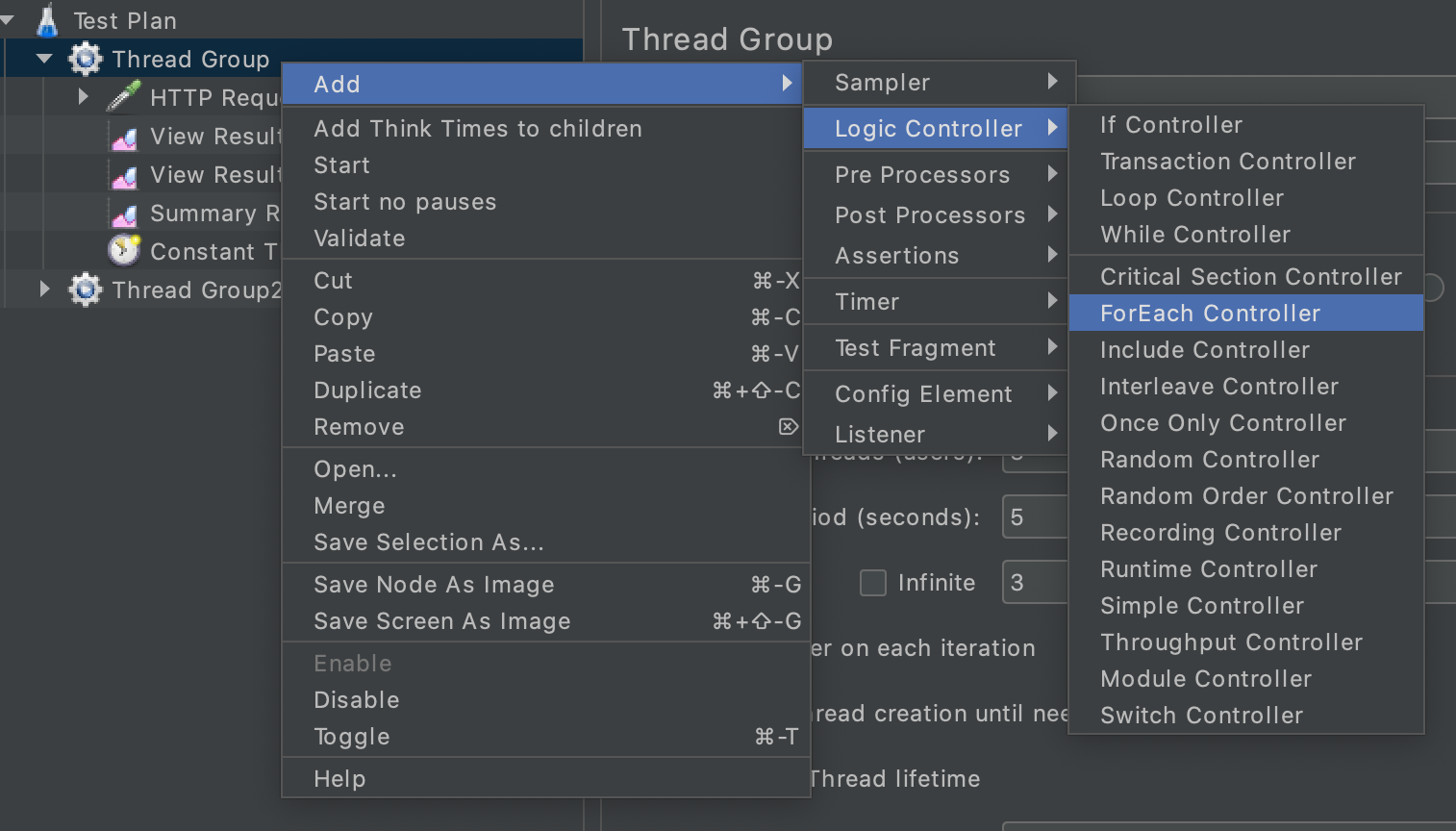
设置foreach controller
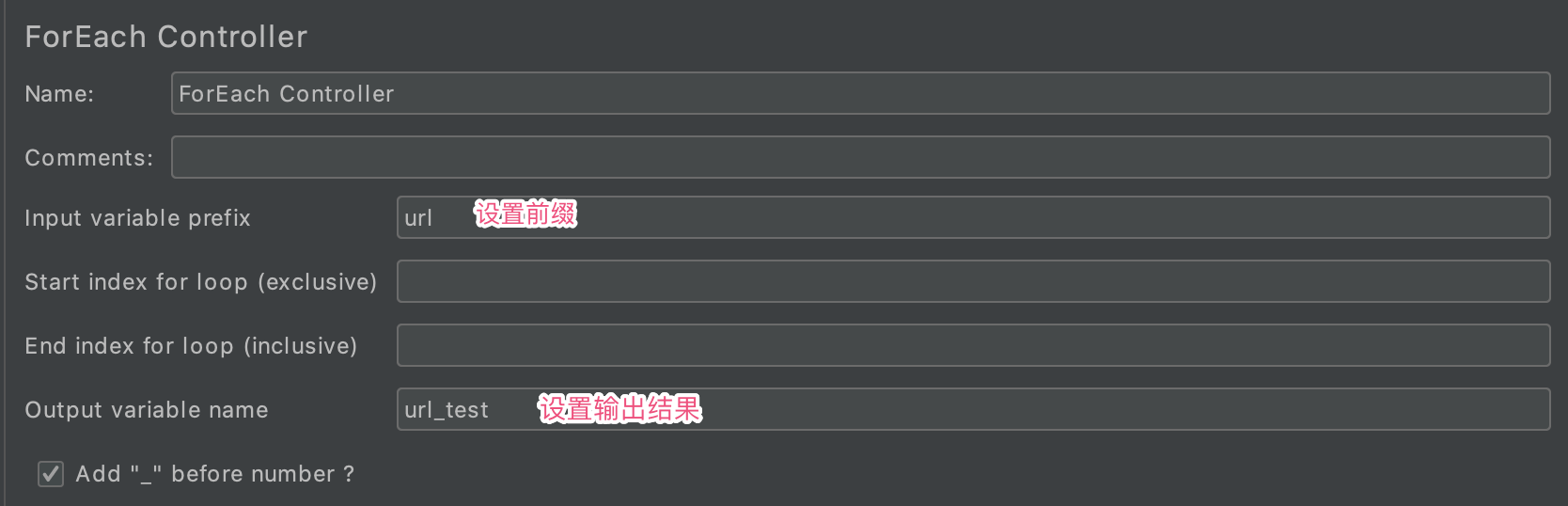
添加循环的参数
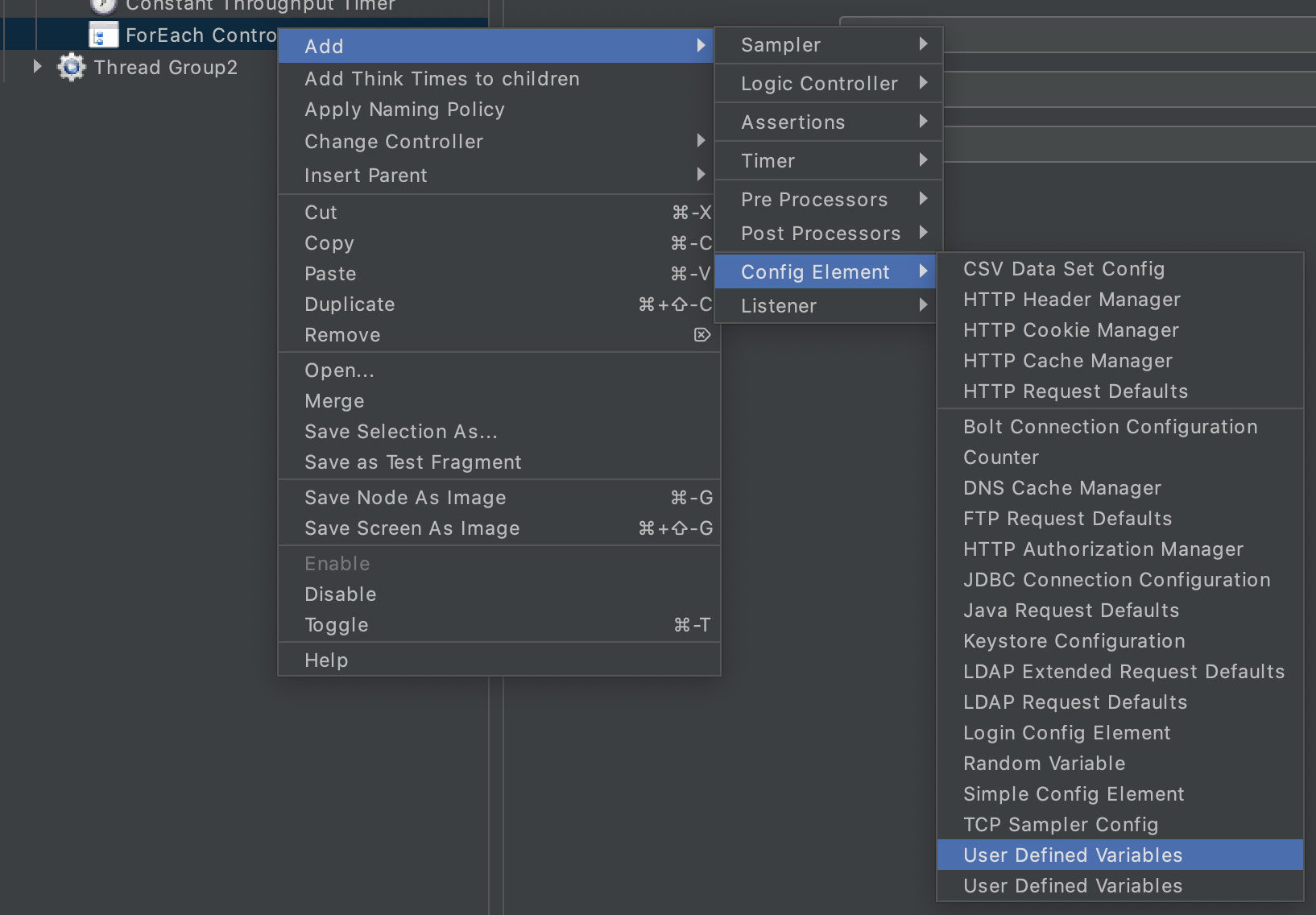
设置循环的参数
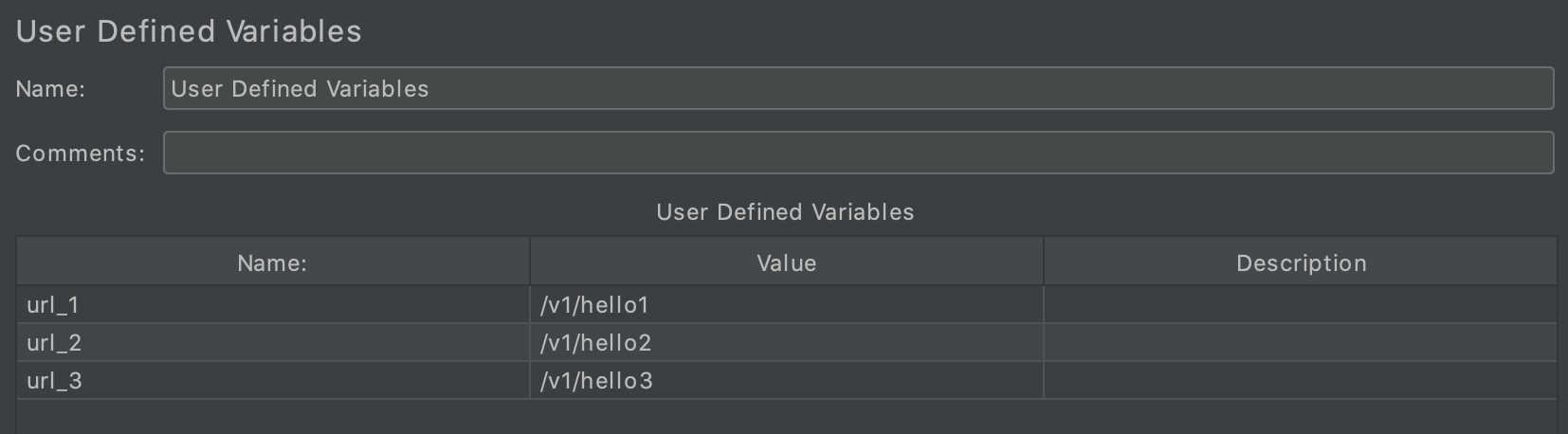
设置HTTP Request,并将其移动到foreach controller下面
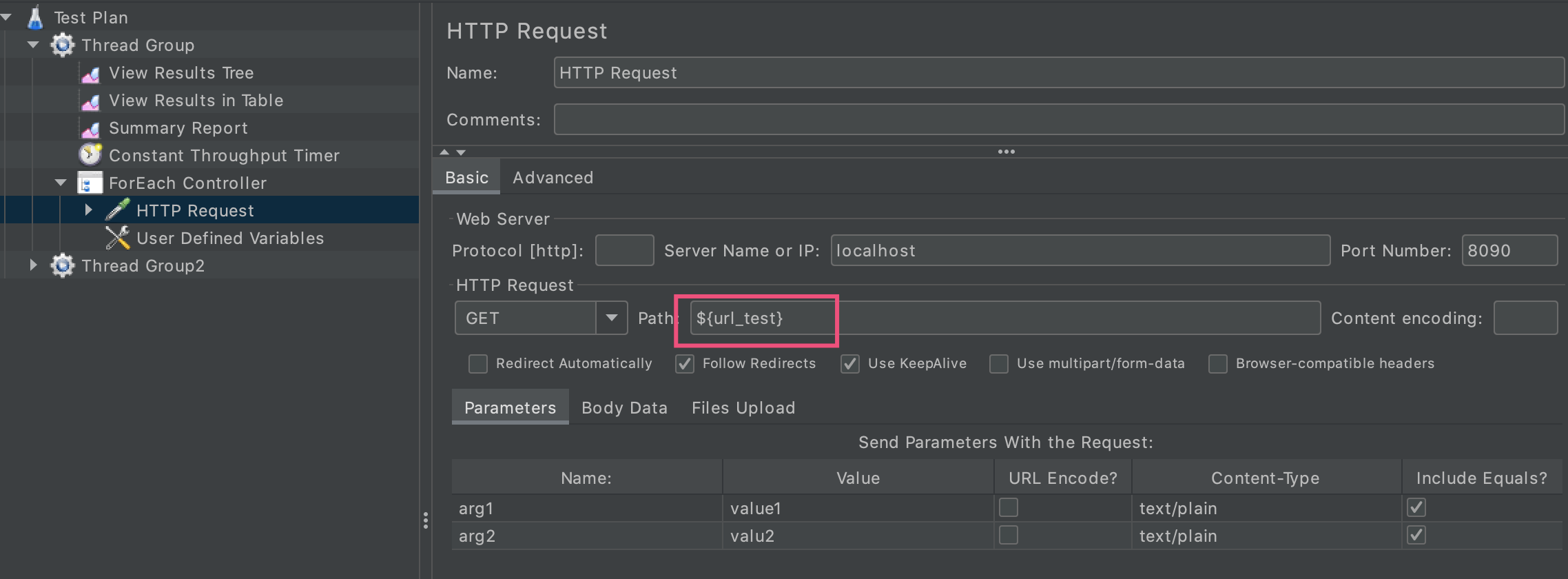
从view results tree结果中可以看出参数url已经替换掉了
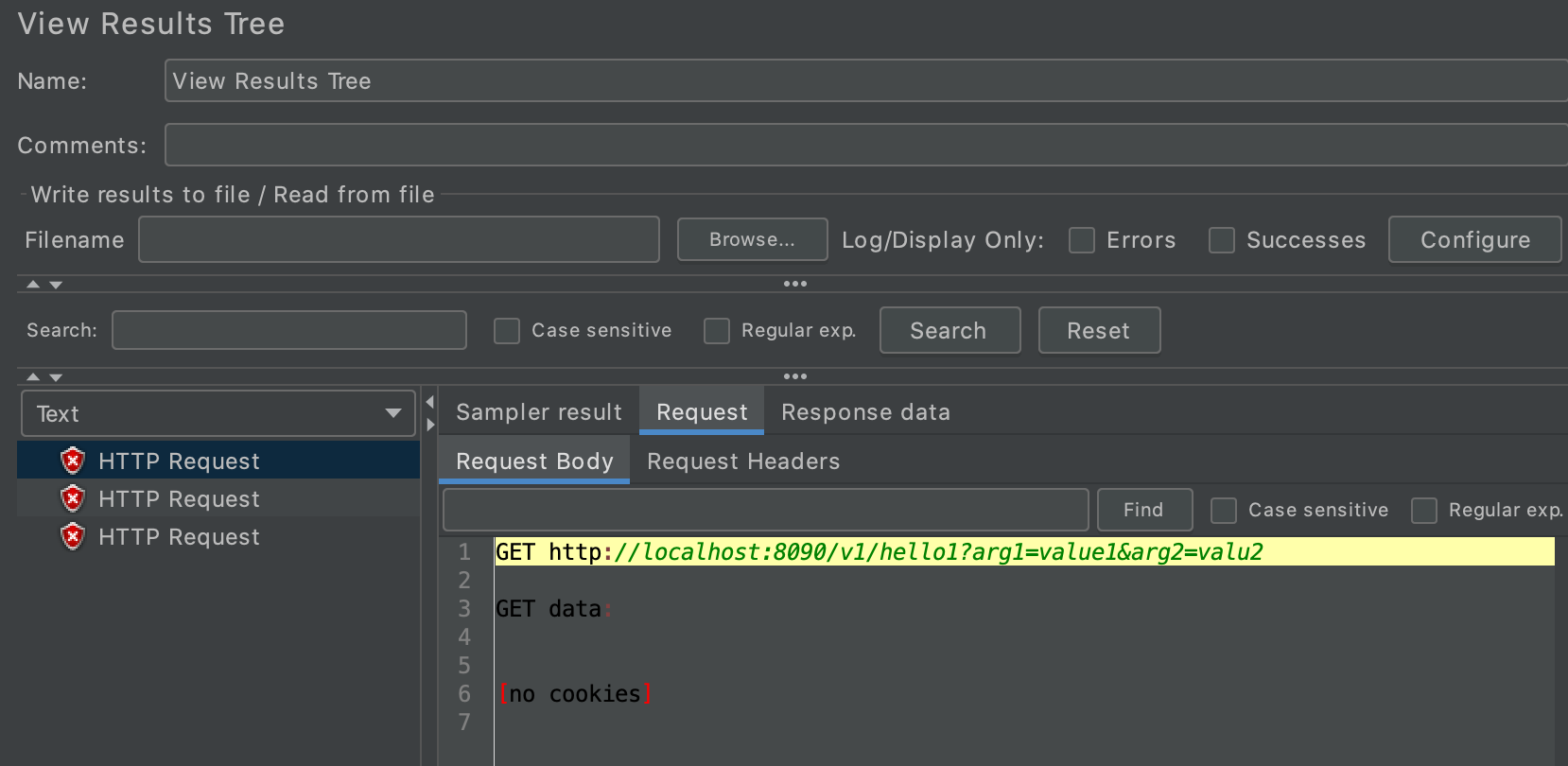
 IDEA激活码
IDEA激活码


